轻办公性价比神器,还能玩玩AIO?零刻EQ12迷你主机上手体验
前言
大家好,我是噩梦飘雷~
媳妇最近开始跟我抱怨,单位配发的台式机太老太卡顿了,问我有没有优化办法。我让她拍了个照,一看竟然她那台电脑竟然用的还是10年前的G2020处理器,实在是亮瞎了我的眼。
最近看到站内很多大佬都入手了零刻EQ12,搭载了Intel年初刚发布的12代N100这颗低功耗新U,并且内存+硬盘全配齐价格也只有一千露头。
我自己之前用过N5105处理器的小主机,知道这种低功耗处理器应对普通文字工作已经是绰绰有余了,何况N100此次性能提升挺大,给媳妇用更适合不过。
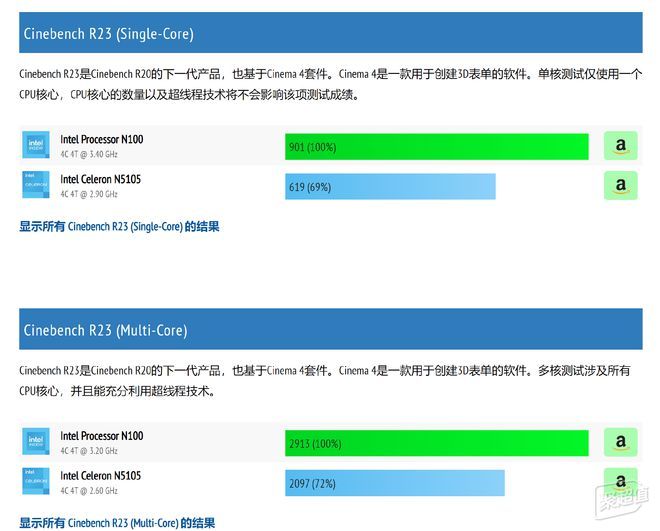
所以我就劝她干脆另起炉灶,自己带个小主机到办公室当办公机用岂不美哉。这种小主机随便塞到办公桌一个角落里就不用担心被领导发现,超小的体积带来了极大的便利性。

再者说,零刻摸透了中年男的心思,给这台EQ12配备了2个2.5G有线网口——这意味着啥?等媳妇淘汰了这台小主机,还能搞成软路由、NAS、AIO等各种玩具,这么一想日子都有奔头了呢~
于是乎,跟媳妇打了个招呼后跟风下手了一单零刻EQ12,顺便给大家做一个比较详细的测试,希望能对大家有所参考。
开箱外观
零刻EQ12的包装盒和SER6风格挺类似,都是简简单单的一个比手机大点的纸盒子,正面有Inter12代处理器的标识。

内部包装也挺紧凑的,一边放着盒子本体,另一边放着各种配件。

EQ12的本体挺轻,整个主机外壳全部为塑料材质,官方标称体积为12.4cm* 11.3cm * 3.9cm,方方正正地只有巴掌大。

配件方面倒是给的颇为丰富,直接送了一长一短两条HDMI线,一个兼容VESA孔位标准的挂装支架,还有一个很小的电源适配器。

仔细观察一下适配器的功率,是12V-3A的,满载才36W,看来N100这种低功耗处理器是真的省电。

这台零刻EQ12有藏青蓝、珍珠白、高级灰和千禧灰四种外壳配色,为了在办公室用着低调,我给媳妇选的是藏青蓝的版本。反正等媳妇看腻了,后续还能买其他颜色的外壳进行更换。

在设计风格上这台EQ12就很有零刻的家族特色了,鲜红色的电源开机键瞅着挺喜庆的。顶盖为激光刻面的塑料材质面板,这个纹理感还是挺用心的。正面I/O区域有两个支持10Gbps的蓝色USB3.2 Gen2接口,以及一个3.5MM耳机插孔,使用的时候不用绕道主机屁股后面去再插拔设备了。最左侧还有一个CMOS清零接口,万一以后折腾的时候遇到啥bug的话,就不用拆开出版再给CMOS电池放电了。

虽然N100的功耗很低,但是EQ12还是搭载了主动散热模组,所以两侧都开有大面积的散热通风口,在长时间使用时能方便气流流通,保证整台主机的稳定性。

尾部接口就更显得良心了。最引人瞩目的是两个2.5G网口,这就给以后当玩具折腾留下了无限可能。另外这里还有两个HDMI 2.0接口以及一个支持视频输出的Type-C接口,其中Type-C接口可以支持4K 60Hz显示。
这么算下来,EQ12支持同时3屏输出,作为炒股机也是蛮香的,要不是怕A股把我家家底败光,我都想再给老爹买一台炒股玩了。此外尾部还有一个USB3.2 Gen2接口,同样支持10Gbps速率,扩展性真的挺好。最右侧的DC电源接口大家都认识,这里就没必要赘述了。

我看有网友在其他老哥评论区反映EQ12的Type-C口在插线时会有松动接触不良的情况,影响视频输出稳定性,我自己用Coaxial的USB4线材试了试倒是没问题。

如下图,用这根线材可以实现4K 60Hz正常显示,不知道是因为厂家已经修改了外壳模具,还是我用的这根Type-C信号线尺寸规格比较标准。

话说回来这种小主机真的很适合在桌面空间较窄的场景使用,我试了试可以随便塞到显示器支架下。如果追求进一步隐蔽性的话,直接挂到显示器背后也是很好的。

内部拆解
由于本次入手的是带有16G内存和512G硬盘的标准版,有点好奇零刻默认给用的是啥配件,所以顺手再来把这个小主机拆开看一看吧。
还是和SER6一样,零刻EQ12的底面有两条长长的橡胶防滑垫,中间还伸出来了一个橡胶小舌头,就是为了我们拆机时取下底壳用的。

拧下脚垫上的四颗螺丝,就可以直接把底壳拿下来了。可以看到底壳虽然是塑料材质,但是做工着实不错,遍布密密麻麻的蜂窝状加强筋,强度没啥问题。

内部第一层是用来安装2.5寸SATA硬盘的舱位,安装硬盘时只需要对准右侧接口直接怼上去就完事儿。与众不同的是,在2.5寸硬盘位的下方,有一枚小风扇,是为了给内部的主板、内存等元器件提供气流散热用的。

风扇右侧类似我们中年男常跪的搓衣板的凹槽部位是金属材质,下方对应的就是随机附带的M.2 NVMe SSD的位置,可以通过导热垫将SSD的热量散发出来,保证散热效果。还别说,这个散热片的设计我还是第一次见,在小主机里还真的是既新颖又实用。

继续拧下固定2.5寸硬盘位的几颗螺丝,就可以把这一层也拆下来了。这里需要注意别用太大劲,因为小风扇的供电排线还在主板上插着呢,扯断了就芭比Q了。

还是就是注意不要把SATA接口下方的排线给损坏了,这排线这么折叠着看其实还是挺脆弱的:

现在我们终于可以一窥主板的究竟了。可以看到零刻EQ12只搭载了一条内存插槽,不过这个倒不是因为厂商偷懒省工,主要是Intel给N100就是这么规划的,只支持一条内存。

零刻给EQ12使用的是一条英睿达的16G DDR5 4800Mhz内存,作为美光的亲儿子,英睿达的笔记本内存还是很稳的,在兼容性上一般不会有什么问题,我给NUC8豆子峡谷也是用的它家的DDR4内存。

随机附带的M.2 NVMe固态硬盘上没有厂商标签,不清楚这是专门定制的OEM产品还是为了增强散热片的导热效果专门把标签给撕掉了。主控是国产的联芸MAP1202A,PCIe3.0协议;NAND颗粒料号为TYF开头,暂未得知封装厂是哪家,不过可以确定的是,这俩NAND均为长江存储出品的TLC颗粒。

掀开SSD,可以看到无线网卡被放置在正下方。零刻EQ12搭载的无线网卡是AX101,支持80Hz的WiFi6协议和蓝牙5.2,由于这张网卡只支持1x1 mimo,所以在5G频段下的WiFi最大传输速率为600Mbps。
虽然速度有点慢,但也是无可奈何的事情,毕竟Intel就给了N100九条PCIe通道,轮到无线网卡的时候已经挤不出来了。同理,刚才提到的NVMe SSD就运行在PCIe3.0 x1速率下,也是同样的没办法。

继续往下拆,可以看到主板的正面了,CPU和散热模组就在这里。

这种涡轮散热器和Intel给NUC8豆子峡谷上搭载的规模差不多,用来压制N100这个TDP只有6W的超低功耗CPU着实属于大马拉小车了,实际测试过程中的安静体验也证实了这一点。

和被动式散热的小主机不同,其实零刻EQ12对CPU的散热主要还是靠涡轮风扇吹出气流来达成的,金属外壳对改善CPU散热的作用几乎可以忽略不计,个人觉得塑料和金属外壳无非只有一个外观和手感的区别而已。

另外无线网卡使用的两条贴片天线是直接粘在外壳上的,如果以后想要更换外壳的话,直接揭下来重新贴就行,坏不了,不用担心。

使用体验
零刻EQ12出厂预装了正版的Windows11,按开机键之后就可以自动进入Windows11初始化阶段,即使是新人小白也不用担心如何装系统的问题,这一点还是很友好的。
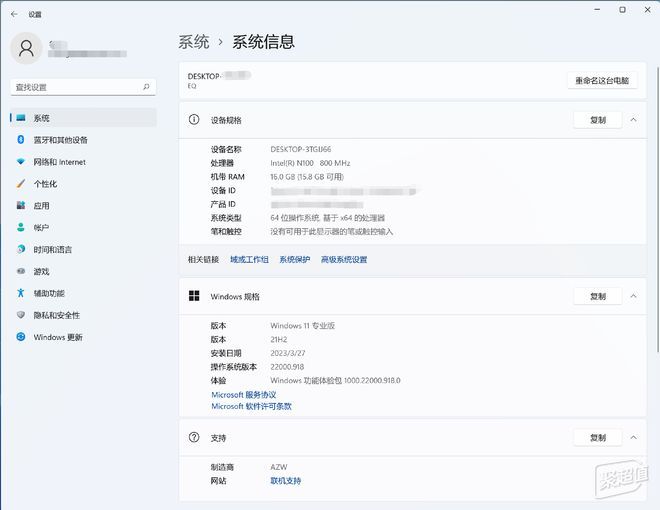
虽然Windows11能够自动给硬件打上驱动,不过零刻还是提供了专门的驱动集合包,适合不方便上网的朋友们手动安装驱动:
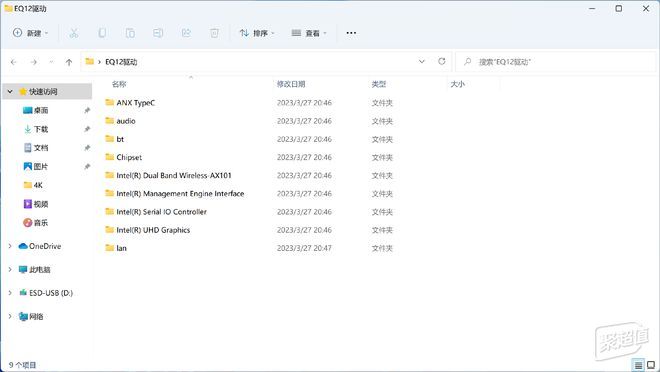
实际开机之前,其实我也不太确定现在的低功耗小主机性能到底强到什么程度,所以还是先来用软件跑一遍性能测试吧。
先用鲁大师看一眼,硬件驱动都成功打上了,可以正常识别:
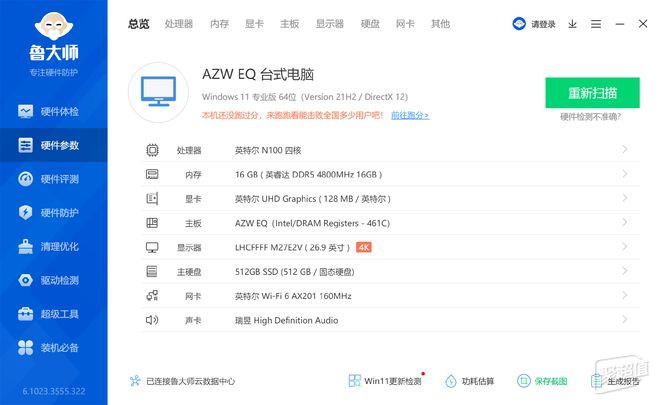
虽然鲁大师现在已经沦为跑分测试工具,属于用完就删系列,不过还是有不少同学比较认可它的分数,在这儿也顺手跑了一次测试,总价格得分428913,用来做文字工作办公绰绰有余了。
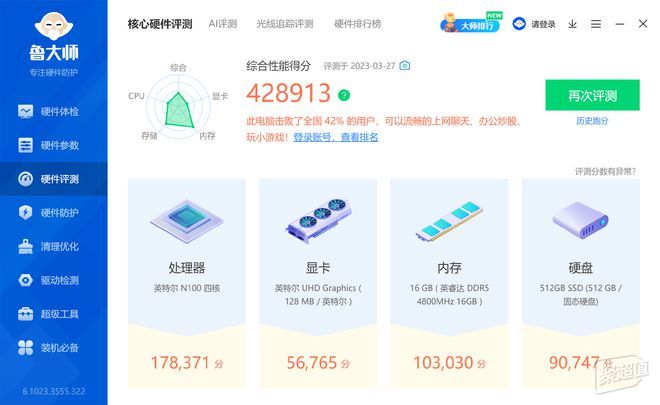
文字办公
老婆的办公需求非常简单,在我眼里完全属于轻办公的范畴,平时也就是用用Word、Excel之类的Office办公软件,另外挂个微信收发下领导指示,偶尔开网页摸个鱼什么的。我自己模拟老婆的办公场景打开WPS和B站试了试,还是相当丝滑的,比她那个上古G2020处理器强得没边了。
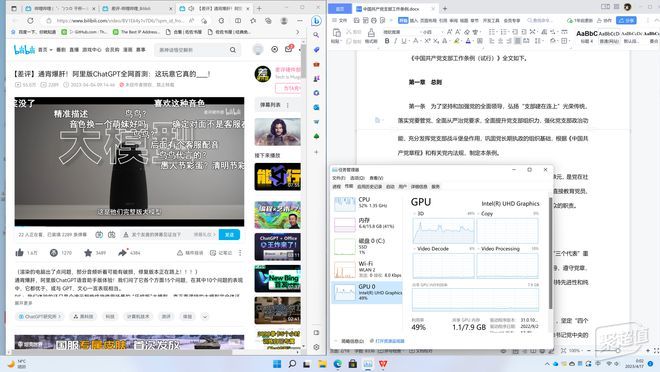
视频播放
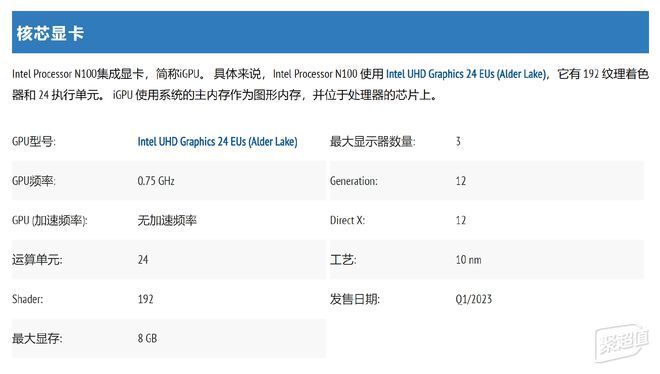
虽然N100是一枚低功耗CPU,但是秉承Intel在编解码能力上的一贯优势,核显的编解码能力也一样和12代酷睿CPU看齐了。常用的H264、H265/HEVC格式自不必多说,能够实现硬件编解码,而且连较新的VP9和AV1格式也能通过核显硬解。
在实际的测试中,播放4K流媒体视频、4K原盘电影、4K高码率视频和8K时都能正常实现核显硬解,这在我们播放视频时相当有用,能够极大地避免CPU软解带来的性能压力。
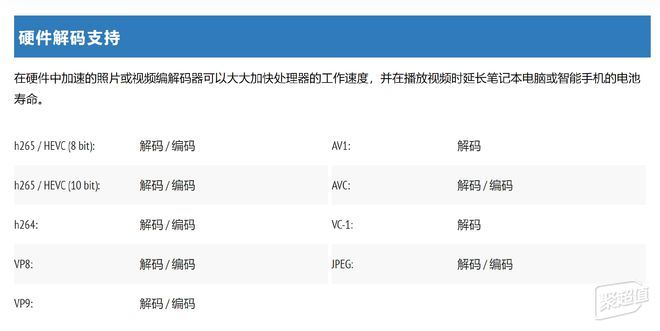
先用Edge播放B站的4K在线视频试试,把视频编码格式设置为较新的AV1,此时即使开启弹幕也不会卡顿,整体体验相当流畅。

再用potplayer播放经典的4K分辨率小姐姐吃烤鸭测试片,毕竟只是H264编码,轻轻松松无压力。
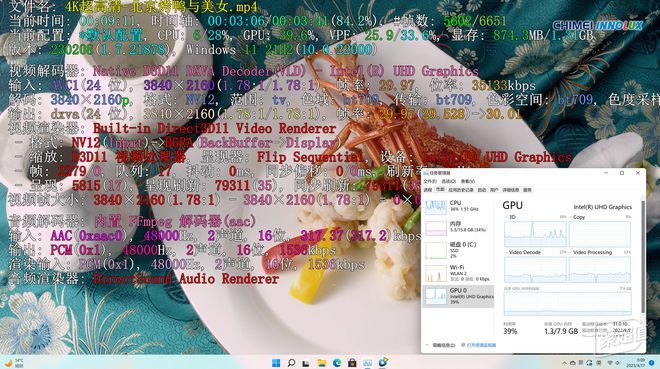
然后播放64.7G大小的4K蓝光原盘电影,同样能够流畅硬解播放,没有压力。
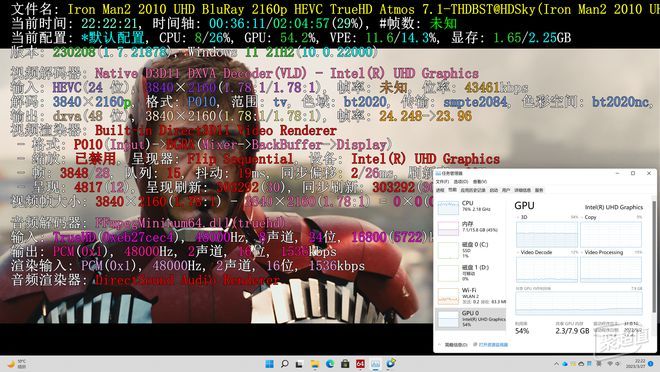
N100的核显硬解能力属实超出了我的预期,即使不用零刻EQ12来办公,配合飞鼠用来当做客厅播放器或者HTPC也是挺棒的,毕竟这么小巧的体积放在电视旁边实在是特别协调。
处理器性能
为了进一步探究零刻EQ12的性能,还是得靠各种软件跑一下测试才能有更为直观的结果。
CPU-Z可以正常显示N100的参数,TDP只有6W,还有4核心4线程,看着着实讨人喜欢。

用CPU-Z给N100跑个分,单核378.2分,多核1300分,已经和i7 2600K相差无几了,要知道这是一台低功耗小主机啊!感谢科技的发展和进步。

硬盘测试
用过CrystalDiskInfo读取一下固态硬盘的SMART信息,主要参数都没啥问题。唯独有一点需要注意,由于N100只有9条PCIe通道,在分给了USB接口、2.5G有线网卡等硬件后,留给固态硬盘的就只有一条通道了,所以这块固态硬盘虽然支持PCIe3.0 x4,但是只能跑在PCIe3.0 x1的速度上。
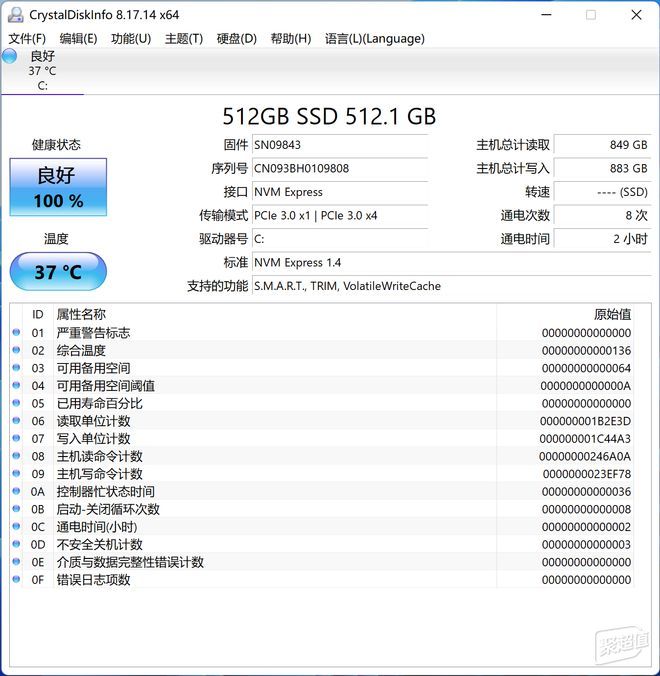
CrystalDiskMark对固态硬盘的测试结果也证实了这一点,最大顺序读写速度都在800MB/s以上,基本跑满了PCIe3.0 x1通道带宽,起码要比SATA固态硬盘快了60%。

虽然没有跑满PCIe3.0 x4通道,不过大家不用担心顺序读写速度会对使用产生什么不良影响,因为这块硬盘的4K随机读取速度还是蛮不错的,这才是我们平时使用电脑时更需要重视的参数。
功耗与噪音
之前我自己在用Intel NUC8豆子峡谷的时候,对性能体积什么的都很满意,唯独对那个噪音起飞的散热器风扇心有余悸,不得已花了大价钱改成了被动散热机箱。结果零刻EQ12在这方面实在给我带来了惊喜,正常使用的时候噪音几不可闻,得把耳朵贴到跟前才能听到风扇声音,静音效果特别棒。
用AIDA64看一下,正常使用时风扇转速在3000多转,整机功耗只有十几W,真的没想到在这个转速下静音效果还能做到这么好,而且功耗还能这么低。
接下来用AIDA64进行FPU单烤10分钟后,CPU功耗在20W左右,性能释放比较积极。此时处理器温度稳定在72℃左右,噪音虽然大了一点点,但是并没有达到豆子峡谷那种原地飞升的程度,只是比环境音稍微明显了一点而已。
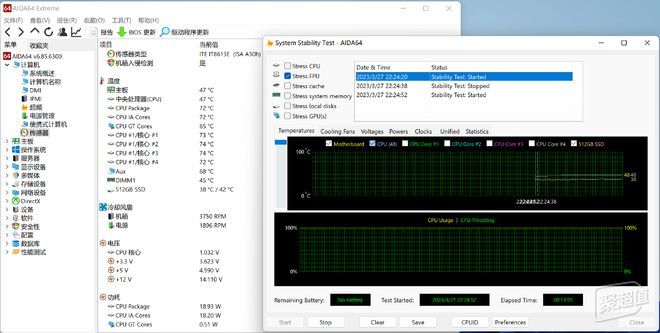
相关设备推荐
1.2.5G交换机/路由器
由于零刻EQ12标配了两个2.5G有线网口,加之目前各品牌NAS也已经基本在主力型号标配了2.5G网卡,所以想要发挥家庭局域网内速度传输优势的话,推荐还是组建全屋2.5G网络比较好。
不过一般我们家里路由器的2.5G网口数量都比较有限,硬路由也就配备1-2个而已,软路由一般也不过4-5个。如果遇到家里2.5G设备多、路由器2.5G网口不够用的情况,就可以考虑增加2.5G交换机了。

正好最近2.5G交换机的硬件方案有了突破,不少厂商都推出的新型号产品,不止售价大幅度下降,而且更关键的是,交换机的发热更少、温度更低,已经很适合家庭长期使用了。

我家有好几台NAS,使用2.5G网口的设备比较多,自己现在用的交换机是前段时间刚入手的兮克的SKS1200-8GPY1XF。这台交换机2.5G交换机同时拥有8个2.5G电口+1个10G光口(SFP+),其中光口还支持2.5G猫棒,售价却只要400元左右。
再看一眼去年的2.5G交换机价格?新品属实香爆了。
如果预算充足的话,还可以一同入手有2.5G网口的路由器。我分别用过中兴的AX5400 Pro+、华硕的AX86U和GT-AX6000,都挺好的。
从性价比方面无疑是中兴AX5400 Pro+更香,但是考虑实际ASUSRouter的丰富设置选项和功能性玩法的话,更建议大家试试华硕的这两款高端路由器,是真的物有所值。
2.诱骗线
如果需要考虑移动携带或者在办公室隐藏的需求,有个冷门的小玩意儿特别适合零刻EQ12这种低功耗的小主机,那就是PD 12V 诱骗线。
这玩意儿价格不贵,只需要配合一个支持PD协议的大于36W的充电头就能给EQ12供电,如果是多口充电器的话还能同时给手机、平板电脑等设备供电,居家旅行方便得很。另外如果在弱电箱里用多口充电器给光猫/交换机等多个设备供电的话,感觉也蛮合适的。

总结
本次入手的这台零刻EQ12小主机,个人一圈测试跑下来之后特别满意。功耗低、噪音小,支持3屏输出,价格还不贵。
我琢磨了一下,这种小主机其实适用场景有很多:
1.作为低强度办公机,给文员用特别合适,比许多老电脑的体验要好得多。
2.作为低功耗影音娱乐机,给老人炒炒股或者看看电影用足够了,如果用飞鼠连接客厅电视,作为播放器或者HTPC也是很棒的。
3.由于双网口的存在,还可以转型刷成软路由或者轻NAS用,很适合老爷们闲暇时间折腾着玩。
当然,如果对零刻EQ12的N100处理性能还不满足的话,还可以看看EQ12 Pro。
在和EQ12同体积下搭载的是最新的i3-N305处理器,性能几乎堪比8代酷睿i5的性能了,堪称桌面小钢炮,性能更加强劲。
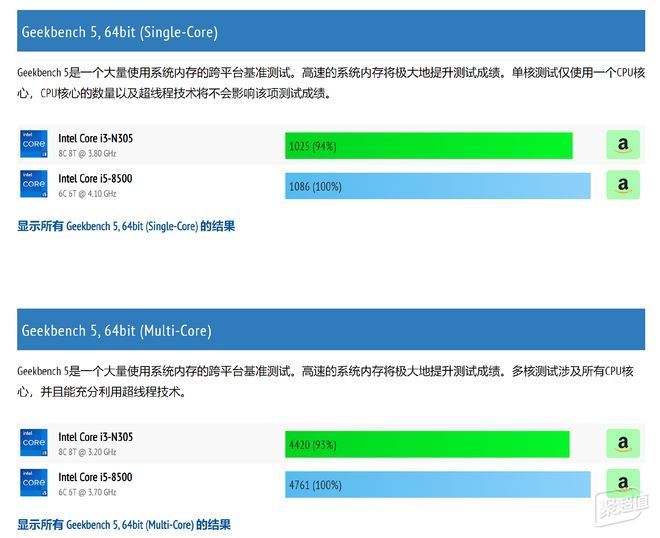
- 轻办公性价比神器,还能玩玩AIO?零刻EQ12迷你主机上手体验
者














